- 公開日:
エクセルでフィルターを解除(クリア)するショートカット
この記事では、エクセルでフィルターを解除するショートカットを紹介します。
フィルターを完全に解除したいときや、フィルターの絞り込みを解除したいときは、便利なショートカットキーを使って一瞬で解除してしまいましょう。
両方とも覚えておくと日々の作業が楽になります。データの管理時に役立ててください。
ショートカットキー一覧表を無料でダウンロード!
エクセルの全ショートカットキーの一覧表を印刷できるようにPDFにしました。「登録なし」で「無料ダウンロード」できます。ファイルがWindows版とMac版に分かれていますが両方ダウンロードできます。
エクセルでフィルターを解除(クリア)するショートカット
ショートカットキーを使って、エクセルのフィルターを解除する方法を紹介します。
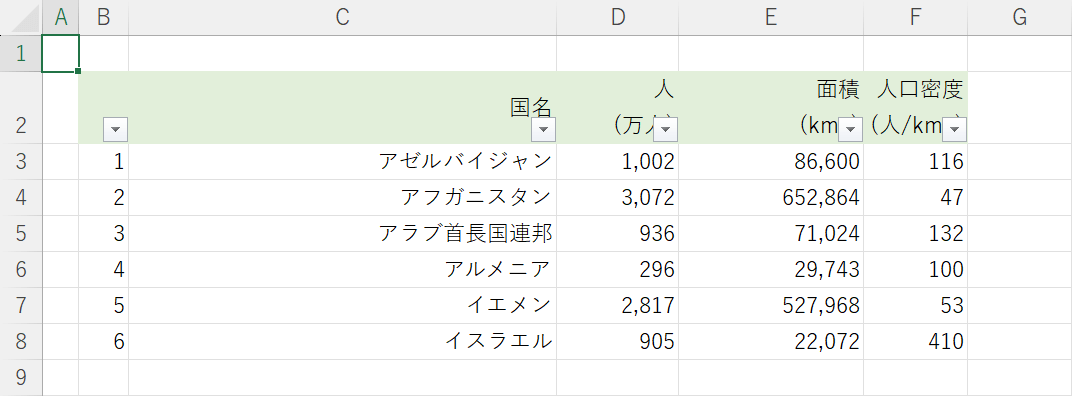
設定したフィルターを解除したい場合は、以下のショートカットキーを押します。
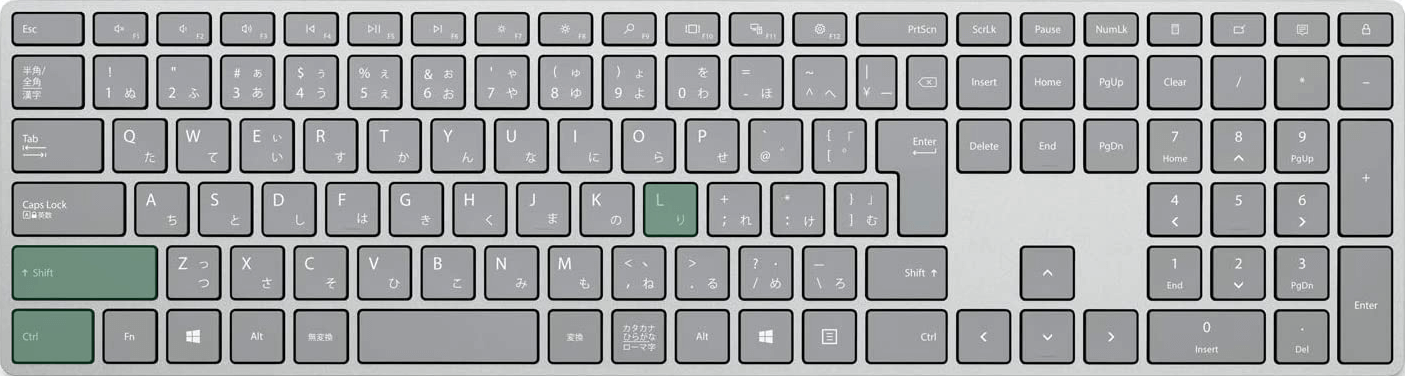
エクセルでフィルターを解除するショートカットは、Ctrl + Shift + Lです。このショートカットキーを押すことで、フィルターのオンとオフを切り替えることができます。
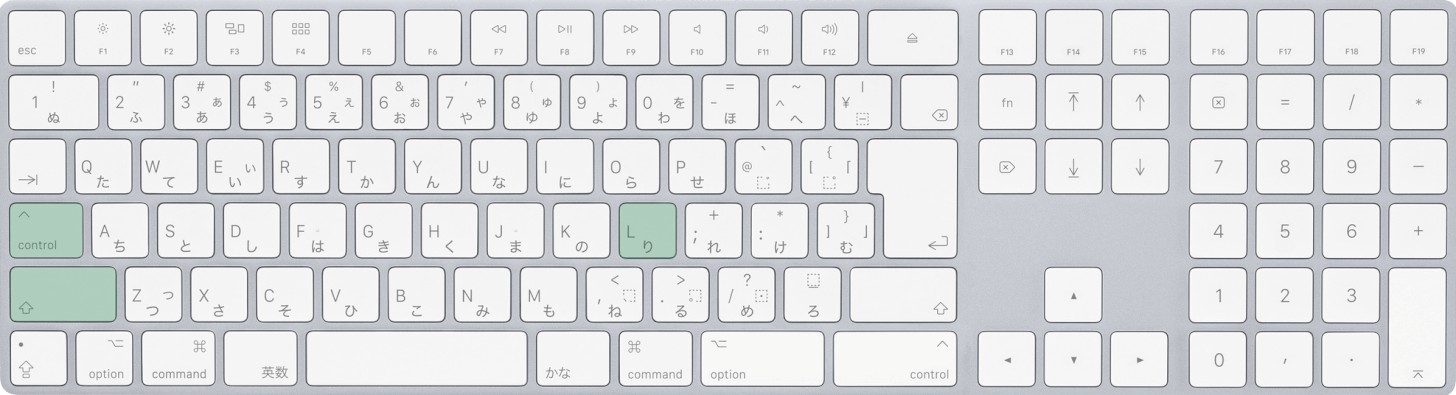
Macを使用している場合は、control + shift + Lを押します。
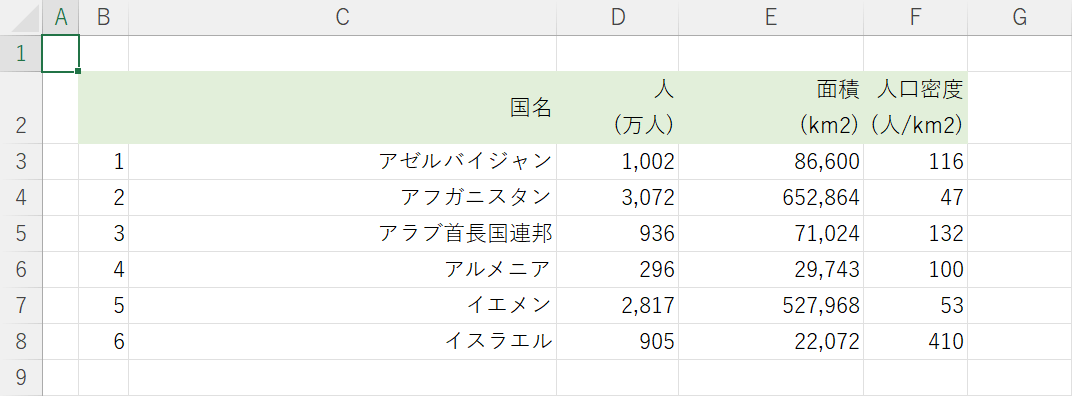
フィルターが完全に解除されました。
フィルターの絞り込みを解除する
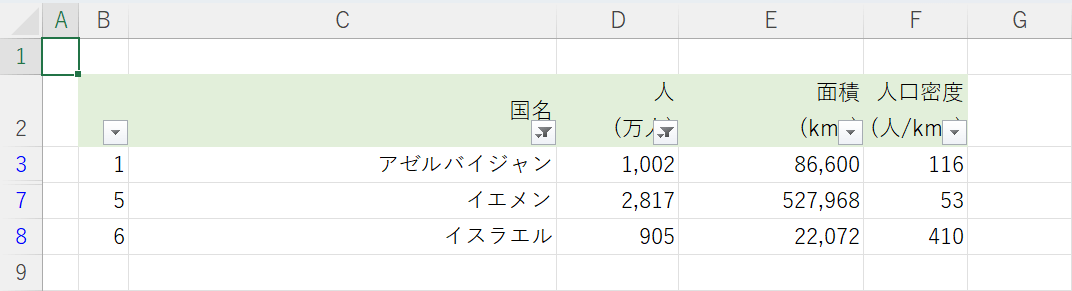
フィルターを使ったデータの絞り込みを行うと、行番号が青くなり、フィルターのアイコンが「▼」から漏斗マーク(例:C2:D2)へ変わります。
フィルターの絞り込みのみを解除したい場合は、以下のショートカットキーを押します。
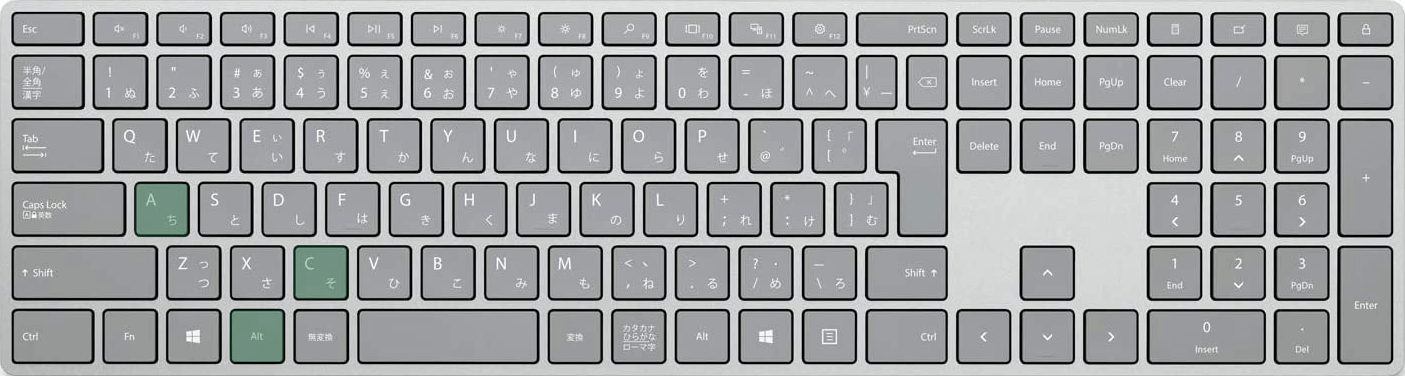
エクセルのフィルターの絞り込みを解除するショートカットは、Alt, A, Cです。
これはアクセスキーといって、Windowsでのみ使用できます。Macでは使用できません。
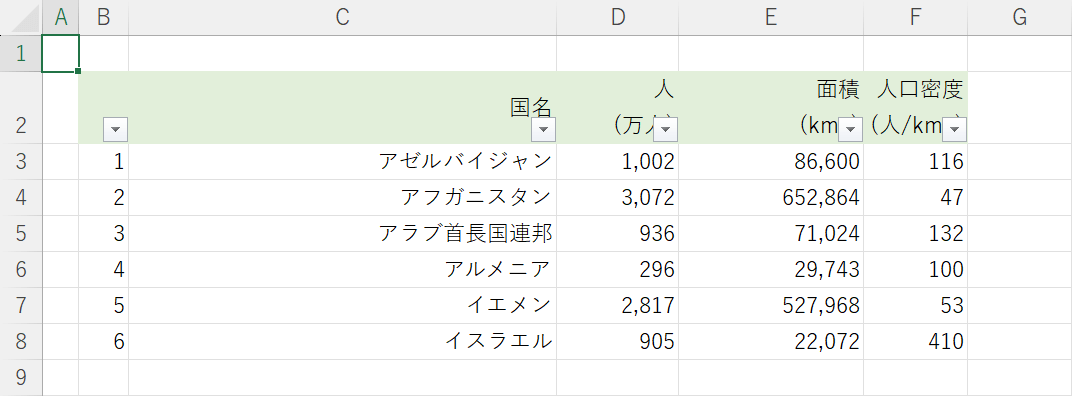
フィルターの絞り込みが解除されました。
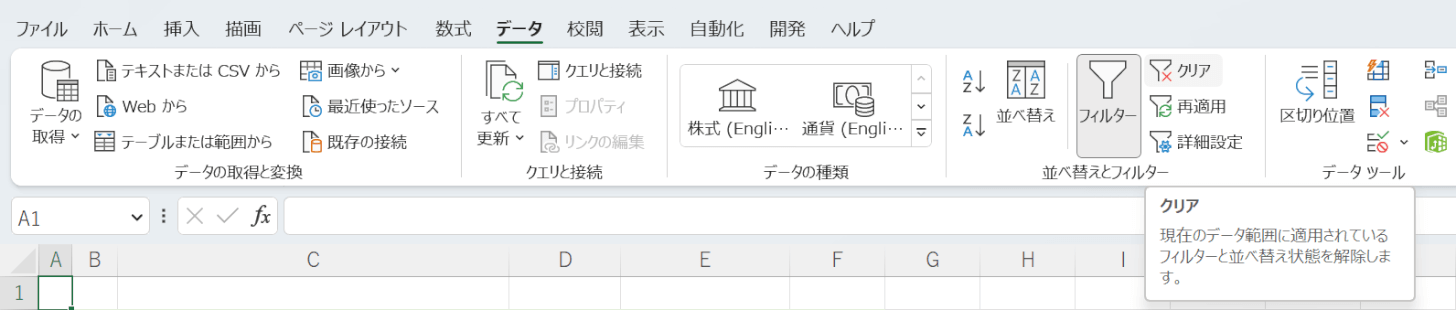
通常、フィルターの絞り込みは「データ」タブの「クリア」から解除します。
上記のショートカットキーを使えばキー操作だけで解除できますので、ぜひご活用ください。
